win10 任务栏 显示桌面 如何在win10上快速显示桌面
更新时间:2023-12-21 10:48:40作者:jiang
在Windows 10操作系统中,任务栏是我们经常使用的一个功能区域,它方便我们快速切换和查看正在运行的应用程序,在日常使用中我们有时候需要快速显示桌面,以便查看桌面上的快捷方式或文件。在Windows 10上如何实现快速显示桌面呢?接下来我们将介绍几种简便的方法,帮助您在Windows 10上轻松实现快速显示桌面的操作。
具体方法:
1.首先我们右击任务栏,点击“任务栏设置”,如图所示。
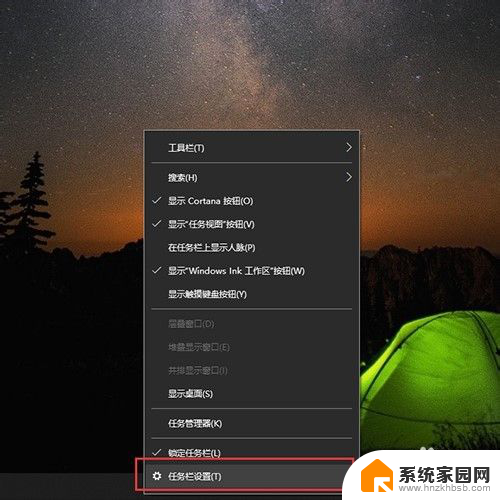
2.然后点击“任务栏”,如图所示。
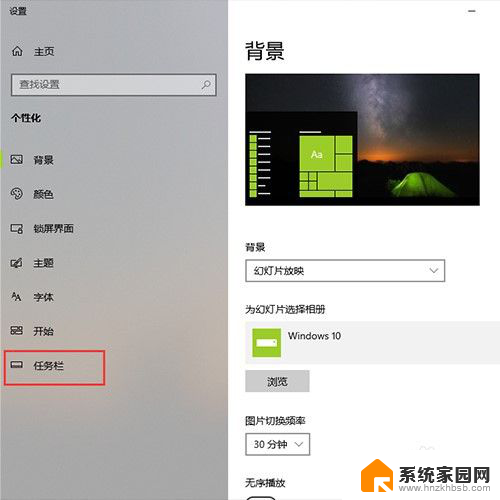
3.然后把“使用迅速预览桌面”关掉,如图所示。
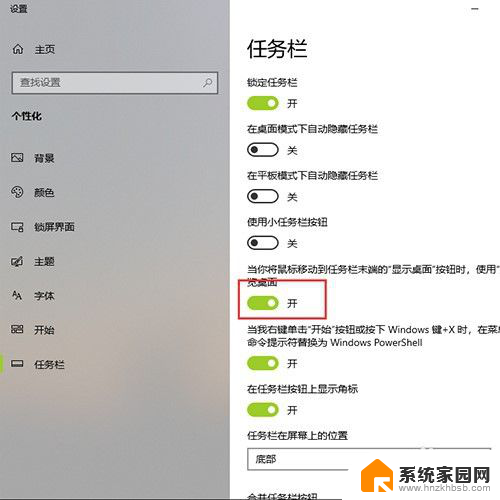
4.最后只需要鼠标在屏幕右下角点一下,就可以立刻回到桌面了。如图所示。
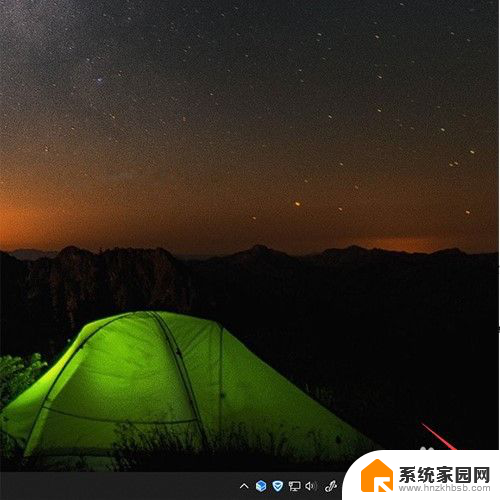
以上就是win10任务栏显示桌面的全部内容,如果您遇到类似情况,可以按照以上方法解决,希望对大家有所帮助。
win10 任务栏 显示桌面 如何在win10上快速显示桌面相关教程
- win10快速进入桌面 win10如何使用任务栏显示桌面
- 电脑桌面如何显示多个任务栏 win10任务栏双排显示步骤
- win10显示所有桌面 WIN10任务栏显示所有桌面设置方法
- win10桌面侧边栏工具 怎样在Win10桌面左侧显示电脑任务栏
- 我的电脑怎么显示在桌面上 如何在win10桌面上显示我的电脑
- win10在任务栏上显示所有桌面打开的窗口 win10如何在所有桌面中查看打开的窗口
- 怎样在桌面显示 Win10如何将我的电脑快捷方式显示在桌面
- win10 桌面显示 我的电脑 win10如何在桌面上显示我的电脑
- win10 显示桌面 Win10快速显示桌面的方法
- win10任务栏显示所有窗口 WIN10系统如何设置任务栏显示所有桌面图标
- 电脑网络连上但是不能上网 Win10连接网络显示无法连接但能上网的解决方法
- win10无线网密码怎么看 Win10系统如何查看已连接WiFi密码
- win10开始屏幕图标点击没反应 电脑桌面图标点击无反应
- 蓝牙耳机如何配对电脑 win10笔记本电脑蓝牙耳机配对方法
- win10如何打开windows update 怎样设置win10自动更新功能
- 需要系统管理员权限才能删除 Win10删除文件需要管理员权限怎么办
win10系统教程推荐
- 1 win10和win7怎样共享文件夹 Win10局域网共享问题彻底解决方法
- 2 win10设置桌面图标显示 win10桌面图标显示不全
- 3 电脑怎么看fps值 Win10怎么打开游戏fps显示
- 4 笔记本电脑声音驱动 Win10声卡驱动丢失怎么办
- 5 windows查看激活时间 win10系统激活时间怎么看
- 6 点键盘出现各种窗口 如何解决Win10按键盘弹出意外窗口问题
- 7 电脑屏保在哪里调整 Win10屏保设置教程
- 8 电脑连接外部显示器设置 win10笔记本连接外置显示器方法
- 9 win10右键开始菜单没反应 win10开始按钮右键点击没有反应怎么修复
- 10 win10添加中文简体美式键盘 Win10中文输入法添加美式键盘步骤